Cuando se trata de tecnología, normalmente al principio, todo usuario se mantiene un poco escéptico ante los nuevos y novedosos servicios digitales que aparecen constantemente. Lo mismo ocurrió en un principio con el servicio Spotify, sin embargo ese escepticismos ha desaparecido a día de hoy gracias a la confianza (que se ha ganado a pulso) que dicha plataforma ha dado a sus clientes. Además tenemos que ser honestos y afirmar que Spotify es un programa mágico y minimalista que alberga la música grabada de todo el mundo (bueno, casi toda la música grabada en el mundo) y la pone a nuestra disposición directamente en nuestro ordenador. Además también hay que decir que es gratuito!
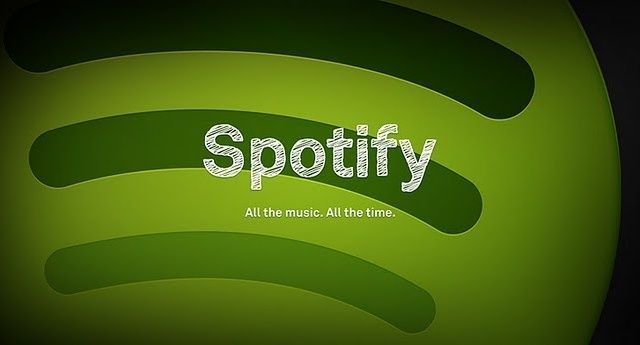
Por supuesto, los usuarios también cuentan con la opción de actualizar a Spotify Premium, que elimina los anuncios, permite la reproducción de música Offline y elimina todas las restricciones de reproducción de la versión gratuita de los Smartphone.
Por ejemplo, ¿sabía usted que Spotify es compatible con modificadores que permiten filtrar su búsqueda de la inmensa biblioteca de canciones y álbumes que tiene Spotify? ¿Crees que puedes encontrar fácilmente lo mejor del álbum, Songs of inocence de U2? Esto es posible, sin embargo, si realices una simple búsqueda con los términos "U2" el programa devolverá una lista casi impenetrable de contenido. Incluso una búsqueda de "U2" sigue devolviendo varios resultados de búsqueda con diferentes ediciones junto a versiones falsas u otros resultados de álbumes que contengan el nombre "Songs of inocence".
Con el fin de poner orden al desastre, es posible que desee considerar la siguiente búsqueda: artist:"U2" album:Songs of inocence year:2014. Y de manera automática, lo que realmente estas deseando escuchar, aparecerá en tus resultados de búsqueda.
La utilización de filtros en los resultados de búsqueda es tan solo un ejemplo más de todo las características y funcionalidades que Spotify ofrece a los usuarios. Si quieres conocer alguno más de los trucos y características que quizás no conozcas, continua leyendo este post.
Crear listas de reproducción colabotarivas
Sus amigos pueden tener un horrible gusto por la música. Pero ya que vivimos en una "democracia moderna y participativa" todo el mundo piensa que su horrible música tiene tanto derecho a existir como tu impresionante música. Así que, si te encuentras en la desafortunada situación en la situación de que tu grupo de amigos hacéis un viaje largo en coche en el que todo los pasajeros quieren que se escuchen sus canciones en el equipo de audio del coche (da igual lo horrible que sean). Sin embargo no hay de qué preocuparse, ya que Spotify ofrece la posibilidad de crear una lista de reproducción colaborativa, en la que permite que varios usuarios puedan incorporar canciones que les gusten.
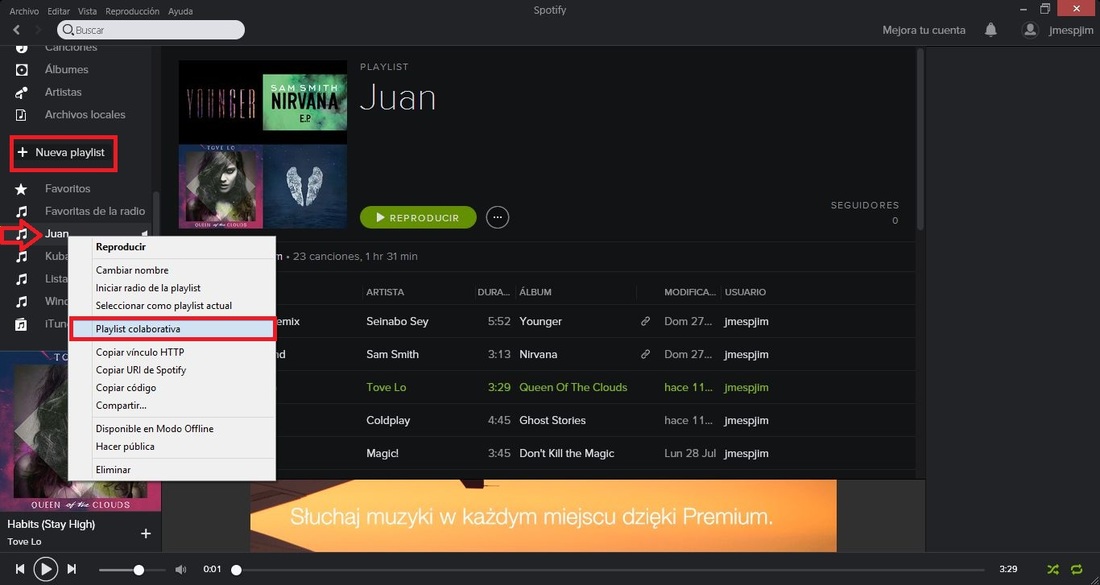
Haga clic en cualquier lista de reproducción en el lado izquierdo de la pantalla y se abrirá una ventana emergente que le ofrecerá una opción de "Playlist colaborativa". Una vez que elija esa opción, un pequeño icono aparecerá sobre el icono de la carpeta. Una vez que una lista de reproducción es nombrada como de colaboración, cualquiera de sus amigos que tenga acceso a esa lista de reproducción, podrá añadir o eliminar pistas.
Si usted encuentra que a sus amigos se les está yendo de las manos con la incorporación terribles canciones, debe saber que puede deshabilitar esta opción en cualquier momento.
Encuentra la versión Dirty
Spotify se apresura a señalar que no censura la música y va a "ofrecer a los usuarios la música en cualquiera de las versiones en que se encuentre disponible". Así que, si alguna vez se encuentra un álbum de rap que no es tan "real" como debería ser, desplácese hacia abajo y busque un menú desplegable en la parte inferior derecha. Por lo general no se explica claramente, aquí podrá encontrar las versiones "explícitas" o "Radio" de cualquier álbum en concreto. (la versión Radio, por lo general elimina vocabulario obsceno de la letra de la canción para hacerla apta también a publico de menor edad)
Por desgracia, esta función no es abarca todos los álbumes y canciones como debería. Sería muy bueno si se proporcionara acceso rápido a todas las re-ediciones y ediciones especiales de un álbum clásico disponible en Spotify. Pero, lamentablemente, por lo general no es el caso.
Escuchar en el Down-Low
Todo el mundo tiene algún que otro gusto musical oculto, pero eso no significa que todos sus amigos necesiten saber acerca de sus inclinaciones musicales secretas. Lo bueno es que Spotify permite sesiones privadas, por lo que mantiene todas sus inclinaciones musicales "vergonzosas" oculta de la mirada de sus amigos. Puede crear una sesión privada en el menú desplegable Archivo.
Recuperar Listas eliminadas
¿Alguna vez de manera accidental a presionado sobre "eliminar" en una de sus listas de reproducción? ¿Sabía usted entonces tienes que proceder a pulsar "eliminar" en la ventana emergente de doble control para ver si de verdad quería eliminar la lista de reproducción? ¿Lo hiciste? Bueno, por suerte para usted, el programa Spotify cubre su espalda y le permite restaurar sus listas de reproducción eliminadas.
Si usted ingresa a su página de perfil en la página web de Spotify, encontrará una pestaña que dice "Recuperar listas de reproducción" en la parte superior de la página y que resucitará sus listas de reproducción eliminadas haciendo clic en el botón.
Retire los años sin sentido
En el transcurso de una carrera musical, una banda o artista pasa por distintas fases. Y algunos son inevitablemente mejores que otros. La buena noticia es que Spotify le permite utilizar modificadores de búsqueda para saltar algún periodo de tiempo.
Por ejemplo, U2 es una de las bandas más importantes de la historia del rock, sin embargo, sus primeros discos son los únicos que realmente importan. Así que si usted quiere evitar que la búsqueda le reporte resultados de los años en los que no está interesado, haciendo uso del filtro de búsqueda "year".

Así que si usted busca el álbum: "War" (es una buena costumbre, al igual que cuando se busca en Google, el uso de comillas alrededor de frases de varias palabras), además, también se debe incluir el modificador de la búsqueda "year: 1970-1975" (asegúrese de que no incluya espacios). Esto sólo devolverá los buenos discos, que fueron lanzados entre 1983 y 1995.
Utilice el modificador 'NOT' para eliminar los raperos que no le gusten.
El Hip-hop es una forma de arte única. Pero a veces, un simple colaborador puede destrozar lo que era un álbum perfecto. Pero no te preocupes ya que Spotify también le puede ayudar con esto, ya que gracias a este modificador podrás excluir las canciones de su rapero favorito excluyendo aquellas que estén realizadas con la colaboración de otro artista. Ejemplo si quieres escuchar el álbum de Eminem, Recovery pero que no aparezca la canción en la que colabora Rihanna deberá escribir en la búsqueda: "Recovery" NOT "Rihanna".
Esto es un buen ejemplo para observar que las búsquedas de Spotify son mucho menos tolerantes que las búsquedas de Google, por lo que la búsqueda debe incluir la ortografía oficial en el álbum: "Recovery " y no "Recovering", así como en el nombre de "Rihanna" no podremos olvidarnos de escribirlo con doble "n".
Utilice el símbolo "+" o "AND" para encontrar las colaboraciones que desees.
Las modificaciónes (filtros) en la búsqueda no son sólo para evitar resultados de búsqueda que no deseamos, sino que también puede ser utilizados para enfatizar lo que verdaderamente queremos encontrar como por ejemplo colaboraciones de artistas. Así que una búsqueda de "Eminem AND Dido" reportará todos los duetos realizados entre ellos a los largo de sus carreras. También puede utilizar el símbolo más "+" en lugar de AND (por ejemplo, "Eminem + Dido"), o por el contrario utilizar el signo menos "-" cada vez que utilice NOT.
En resumen, aquí están todos los modificadores de búsqueda que usted podrá usar:
• Artist: para enfatizar la búsqueda de un artista.
• Track: para enfatizar la búsqueda de una canción en concreto.
• Album: para enfatizar la búsqueda de un álbum en concreto.
• Refine, AND, OR, y NOT (también se puede usar + or -): para delimitar búsquedas o excepciones.
• Label: para enfatizar la búsqueda de un género de música en concreto.
• Etiqueta: para enfatizar la búsqueda de un una etiqueta característica de lo que estamos buscando.
Stream a través del navegador.
Si está utilizando un ordenador que no es el suyo y cuenta con la necesidad de reproducir sus canciones favoritas, debe saber que puedes acceder a su cuenta de Spotify a través de su navegador. Sólo tiene que acceder a su cuenta a través de play.spotify.com y usted encontrará su biblioteca de Spotify completa con todas sus listas de reproducción cuidadosamente ubicadas.
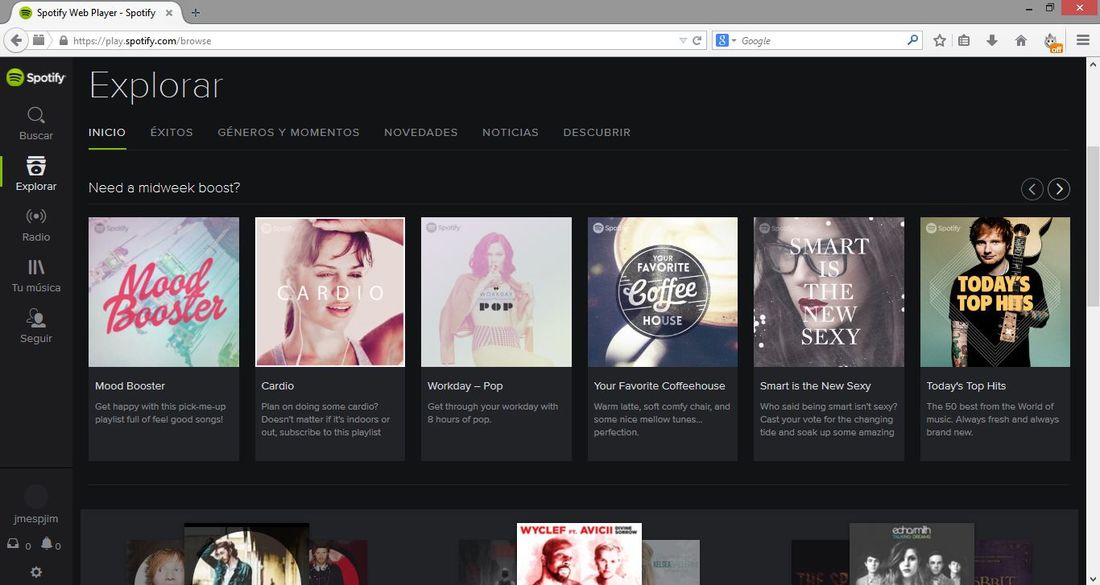
Utilice las carpetas para organizar sus listas de reproducción
No sólo se puede organizar las pistas en listas de reproducción, sino que también se pueden organizar las listas de reproducción en carpetas de listas de reproducción. Para crear una carpeta nueva de listas de reproducción, vaya al menú Archivo y haga clic en "Nueva carpeta Playlist" (duh). Una nueva carpeta aparecerá al instante en la columna de la izquierda (notará el icono que aparece es literalmente el de una carpeta). Puede arrastrar otras listas dentro y fuera de estas carpetas plegables. Tenga en cuenta que al hacer clic en la carpeta mostrará todas las pistas de las sub-listas de reproducción. Y si usted desea conseguir un una mejor experiencia, usted puede incluso añadir una carpeta dentro de otra carpeta.
Mezclar las canciones al final y al principio.
¿Quieres añadir una buena transición crossfade entre canciones? Usted puede hacer que esto ocurra a través del uso de la ventana de Preferencias (que encontrará en el menú "Spotify" en la su Mac y en el menú "Editar" en un ordenador con Windows). Desplácese hacia abajo hasta la sección "Reproducción" y seleccione el botón de "Activar Crossfade", el botón deslizante a la derecha le permitirá crear transiciones con desvanecimiento entre 1 y 12 segundos.
Filtro para encontrar la música Super Rápido.
Si bien la búsqueda le ayudará a consultar libremente la amplia biblioteca de Spotify, puedes buscar y encontrar rápidamente a través de cualquier lista de reproducción con la función de filtro. Simplemente presiona Comando+F en Mac o Control+F en un ordenador Windows, y una ventana de búsqueda se abrirá en la parte superior derecha de la lista de reproducción actual. Simplemente comience a escribir lo que usted está buscando - artista, título de canción o álbum - y los filtros facilitarán que encuentre lo que está buscando en la lista de reproducción actual en un abrir y cerrar de ojos.
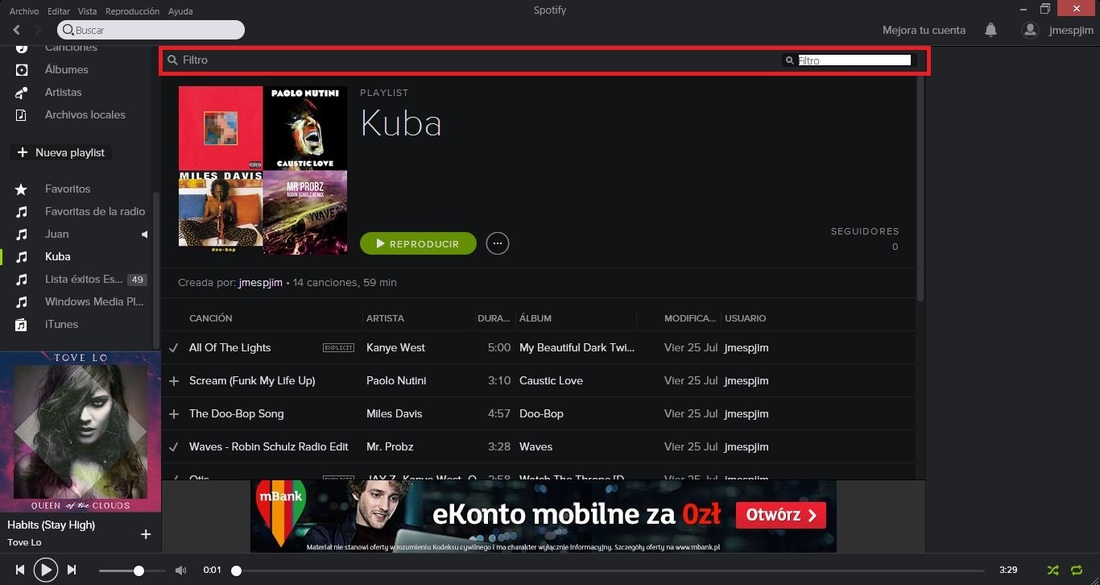
Tome ventaja de las aplicaciones de terceros.
Hace unos años Spotify trató de convertirse en una plataforma independiente mediante su apertura a los desarrolladores de terceros. El servicio de streaming de ahora cuenta con un montón de aplicaciones en diferentes idiomas, a las cuales usted puede acceder a través del enlace "Buscador de aplicaciones" situado en la columna izquierda del programa.
Muchas aplicaciones están conectadas con otros lugares de terceros. Por ejemplo, las aplicaciones como Pitchfork o The Guardians cuya función es realizar revisiones a cerca de la música, pueden leerse desde el mismo programa Spotify sin necesidad de salir y acceder a dicha información desde el ordenador. Además hay otras aplicaciones que son capaces de proporcionar al usuario la letra de las canciones en tiempo real, es decir a la vez en que suena la canción, el usuario podrá leer o cantar las letras de dichas canciones.
Insertar canciones en su Blog.
Cualquier Blogger debe saber que puede incrustar Spotify en su blog para que puedan seguir lo que escucha directamente en su página web. Usted puede recoger el código de inserción haciendo clic derecho en cualquier pista, álbum, artista o lista de reproducción. Uno de los elementos que se mostrará en el menú será "Copiar Código", que añadirá el código directamente en el portapapeles. Posteriormente lo único que tendrá que hacer es dirigirse a su Blog y pegarlo.
Quédate fascinado con la nueva función de listas de éxitos.
Haga clic en el enlace "Listas de éxitos" en tu columna izquierda. Aquí usted puede encontrar todos los mejores artistas, álbumes y pistas que ha estado escuchando "recientemente". Pero aparte de narcisista de revisar su propio historial de escuchas, puede que le resulte interesante saber lo que otras personas están escuchando. Por ejemplo, puede conocer cuáles son las canciones más escuchadas en otros países a través de Spotify. Para ello solo tienes que hacer clic izquierdo con el ratón sobre "en País donde te encuentres" y se desplegará una serie de opciones que entre las cuales podrá elegir el país en el que estés interesado. Esto puede ser bastante interesante.
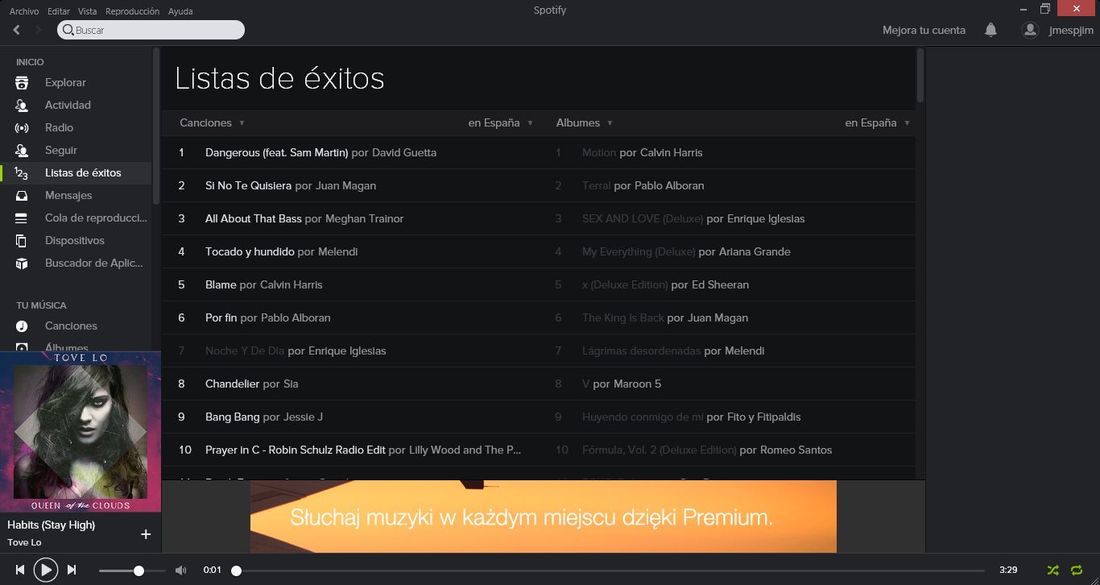
Convierte su Spotify en una radio
¿No sabe exactamente lo que quiere escuchar? Spotify también cuenta con una función de radio muy similar a la ofrecida por el servicio Pandora, que se puede encontrar en la columna de la izquierda. Al igual que Pandora, la radio de Spotify le permite revisar de arriba abajo las pistas específicas. Convenientemente, las pistas que marcas con el dedo hacia arriba, se agregan automáticamente a la lista de reproducción "Favoritas de la Radio".
Use arrastrar y soltar en las listas de reproducción
Las funciones de descubrimiento, exploración y de radio en la parte superior izquierda se pueden utilizar de manera similar para descubrir nueva música. Si encuentras algo que le guste, Spotify le permite arrastrar y soltar esa pista o álbum a una lista de reproducción de su agrado. Alternativamente, usted puede hacer clic derecho y elegir la función correspondiente en el menú desplegable.
Atajos de teclado
Los usuarios más experimentados, siempre conocen sus atajos de teclado. He aquí una breve lista para los usuarios con ordenadores con Windows y Mac:
• Reproducir/Pausa: Barra espaciadora.
• Pista siguiente: Control+Flecha derecha (Mac: Comando+ Flecha Derecha)
• Pista anterior: Control+Flecha Izquierda (Mac: Comando+ Flecha izquierda)
• Subir/bajar volumen: Control+Flecha arriba / Flecha abajo (Mac: Comando+Flecha arriba/Flecha abajo.
• Crear nueva lista de reproducción: Control+N.
